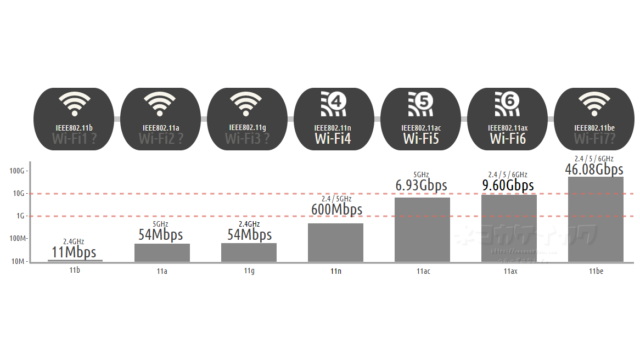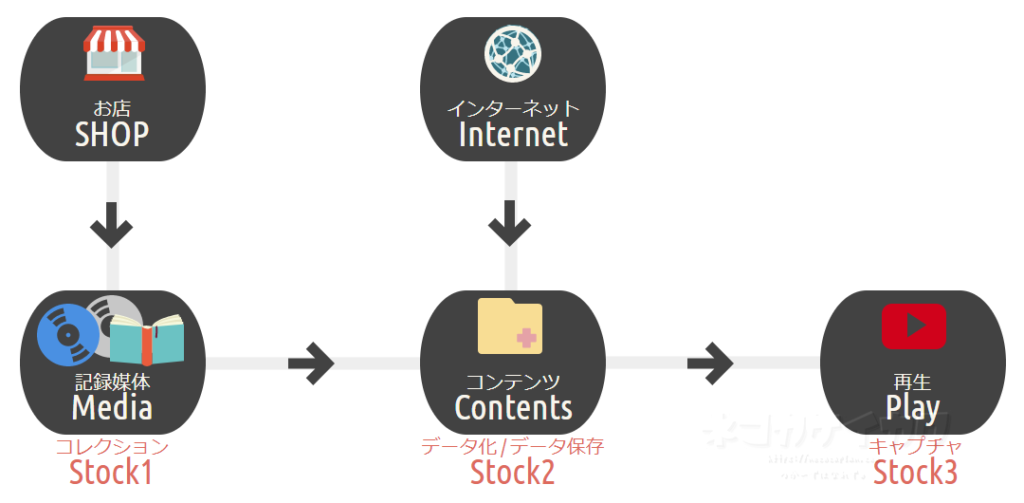
どんどん溜まってしまう持ち物。多すぎて管理できなくなった情報。整理したくてもどこから手を付けてよいかわからず困ってしまいます。
これらは「共通フォーマット」のデータに「デジタルアーカイブ」化することで後から見返すことができるようになります。アーカイブとは直近で使用する予定がないものを記録保存しておくことです。
今回はそんな整理方法についてまとめました。
私的使用の著作権

「デジタルアーカイブ」を行う上で気を付けなくてはならないのが「著作権」です。たとえ私的使用であったとしても「著作権」を侵害してはいけません。次のようなことがよく議論されます。
- 私的使用でない無断利用は「違法」で罰則がある。
- コピープロテクト解除は「違法」だが罰則がない。
- 画面のスキャン・キャプチャは「合法」である。
過度に警戒して委縮しても非効率ですが思い上がりはよくありません。「デジタルアーカイブ」できる範囲は限られています。
私的使用のための複製(著作権法第30条)
引用:公益社団法人著作権情報センター 著作物が自由に使える場合は?
自分自身や家族など限られた範囲内で利用するために著作物を複製することができる。ただし、デジタル方式の録音・録画機器等を用いて著作物を複製する場合には、著作権者に対し補償金の支払いが必要。コピープロテクション等技術的保護手段の回避装置などを使って行う複製については、私的複製でも著作権者の許諾が必要。私的使用目的のための複製であっても、違法著作物であることを知りながら音楽又は映像をインターネット上からダウンロードする行為は、権利制限の対象から除外される。
推奨アイテム
パソコン・周辺機器
「デジタルアーカイブ」化を進めるうえで用意しておきたいものがPCとソフトウェア、3つの周辺機器です。変換・保存するための製品は重宝するのでぜひ揃えましょう。
共通フォーマット
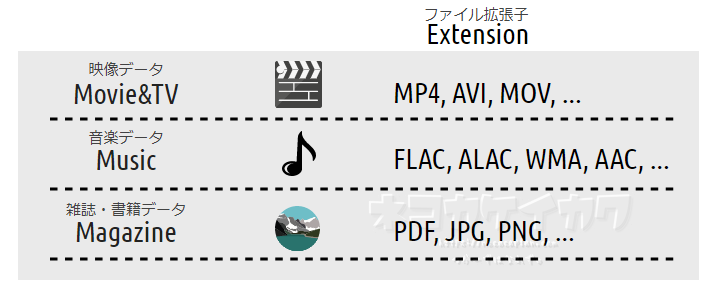
「デジタルアーカイブ」化を進める前に、どのフォーマットで保存するかを決めておきます。多くのデバイスで利用できるフォーマットが最適です。
映像なら「MP4」音楽なら「FLAC」「ALAC」雑誌・書籍なら「PDF」写真なら「JPG」などが代表的なフォーマットです。
保存場所
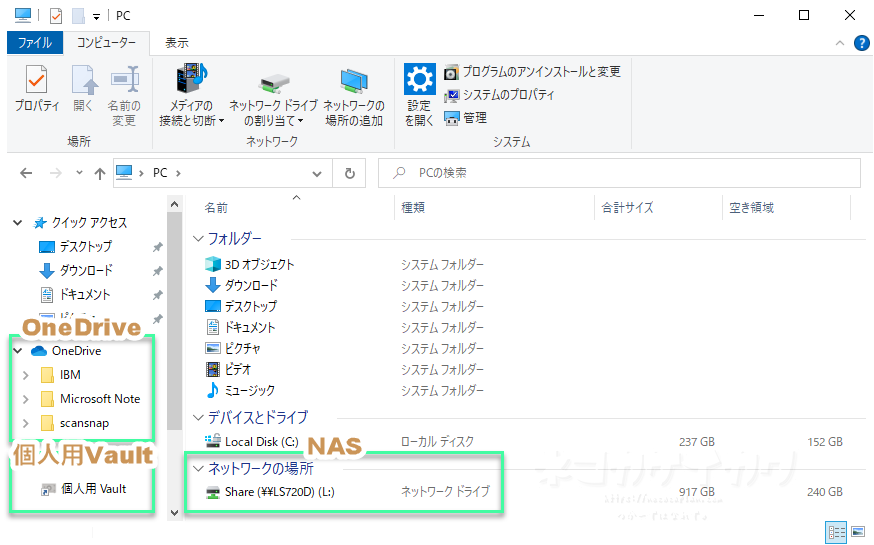
「デジタルアーカイブ」の保存場所はオンラインストレージの「OneDrive」とネットワークストレージの「NAS」を利用します。
室内で使用するものは「NAS」外出先で使うものは「OneDrive」重要な個人情報は「OneDrive」の「個人用Vault」など保存する場所を分けて管理します。「OneDrive」と「NAS」の両方に同じファイルを保存すると新旧ファイルが入り乱れて管理が煩雑になります。初めに役割分担をきっちり決めておく必要があります。
個人データ
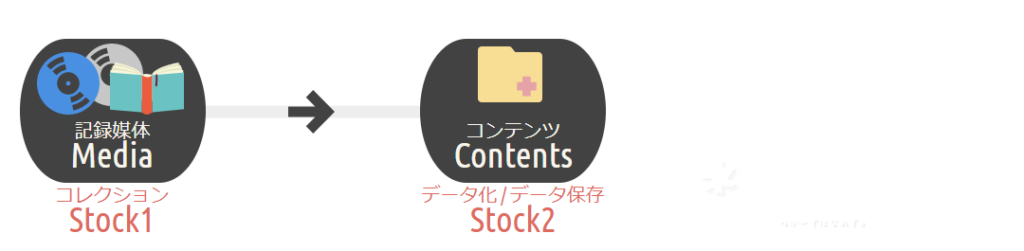
絵や手紙、書類、年賀状、家族の動画・写真など自分の個人情報をデータ化する場合を考えます。個人データの保管方法は大きく分けて「コレクション」「テータ保存」の2つです。
1.コレクション
どうしても形として残しておく必要があり「デジタルアーカイブ」化できないアイテムはスッキリ収納しましょう。
2.データ保存【推奨】
書類などの紙媒体はスキャナーを使って定期的に「PDF」化します。重要な書類の保管先はMicrosoft365「OneDrive」の「個人用Vault」が便利です。
家族の動画などは「MP4」化します。ディスクでもらった動画は「DVDFab」を使えばリッピングできます。リッピングとはメディアなどからデータを取り出すことです。保管先は「NAS」がおすすめです。
カメラで撮影した家族写真は「JPG」として「NAS」に保存します。スマホで撮影した写真はオンラインサービスのサーバーに一時保管されますが、PCを使って定期的に「NAS」にダウンロードして管理します。サービスが停止して勝手に断捨離されるのは恐怖です。
物販コンテンツ(BD/CD/本)
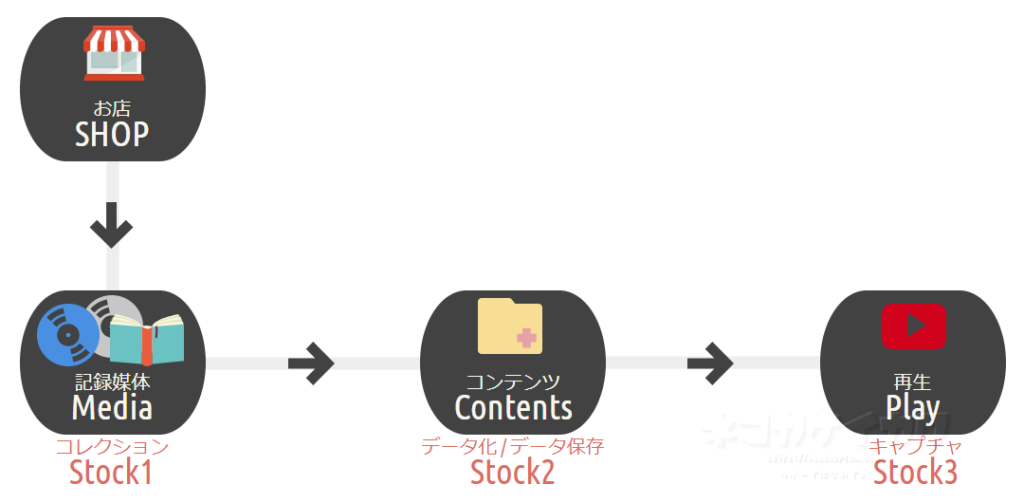
購入した「BD」「CD」「本」などの記録メディアも溜まりすぎるとかさばります。データ化(リッピング、自炊)できるのは「CD」「本」です。「BD」「DVD」などの映像コンテンツにはDRMが含まれているので基本的にはデータ化できません。そのため物販コンテンツの保管方法は大きく分けて「コレクション」「テータ保存」「キャプチャ」の3つに分かれます。
1.コレクション【映像向き】
データ化できない「BD」「DVD」はスッキリ収納するアイテムを使って整理しましょう。パッケージで保存するよりもスリムに収容することができます。
2.データ保存【音楽、雑誌向き】
DRMが含まれていない「CD」などの音楽コンテンツはデータ化が認められています。「CD」のリッピングにはSONYのMusic Centerが便利です。保管先は「NAS」がおすすめです。

購入した「本」を自炊(裁断、スキャン)することも問題ありません。「PDF」化したファイルも「NAS」に保存します。
自分の蔵書を自分で利用するために自ら裁断したりスキャンする行為は、私的複製の範囲内として適法と見なされます。さらに、スキャンしたデータを自分のiPadやKindleに取り込む行為も、同様に認められています。
引用:Internet Watch 書籍の電子化、「自炊」「スキャン代行」は法的にOK?
3.キャプチャ【映像向き】
DRMによりデータ化が制限される映像コンテンツも再生画面をキャプチャして保存することは適法と解釈されています。ただしメディアに含まれる音声フォーマットやフレームレートまでは再現できず、元のデータと比べると明らかに劣化します。
キャプチャはWindows10の標準機能である「ゲームバー」を使えば「MP4」化できます。保管先は「NAS」がおすすめです。
配信コンテンツ(エンタメデータ)
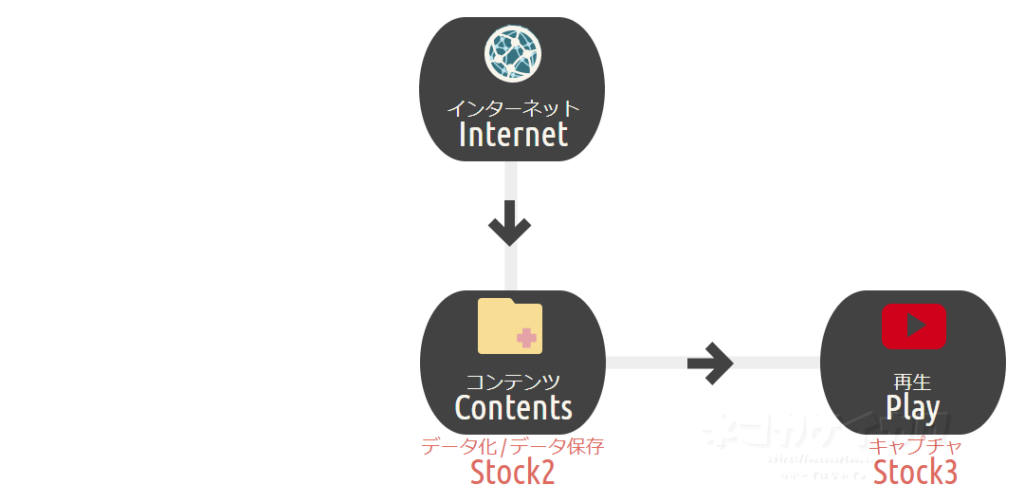
インターネットで購入する配信データの多くはサービス間での相互利用が制限されています。保存先が分散しないようにサービスを絞ることも大切です。

DRMが含まれていない「音楽データ」はそのまま保存できます。DRMが含まれている「映像データ」「雑誌・書籍データ」は別のフォーマットに変換することが制限されます。
2.データ保存【音楽向き】
購入した「FLAC」などの音楽ファイルもSONYのMusic Centerでの管理が便利です。保管先は「NAS」がおすすめです。保管した音楽ファイルを「Youtube Music」にアップロードすれば、外出先でも利用できるプレーヤーとして利用できます。
3.キャプチャ【映像、雑誌向き】
キャプチャすると劣化します。購入する際はサービスをできるだけ絞って利用しましょう。こちらもWindows10の標準機能である「ゲームバー」を使って「MP4」化できます。保管先は「NAS」がおすすめです。